אם אתה רואה גוון כחול או אדום על המסך שלך, יש כמה דברים שאתה יכול לעשות כדי לתקן את זה. ראשית, בדוק את הגדרות הכרטיס מסך שלך. אם אתה משתמש בכרטיס מסך של NVIDIA, עבור ללוח הבקרה של NVIDIA וחפש את האפשרויות 'ניהול צבע'. אם אתה משתמש בכרטיס גרפי של ATI, עבור אל ATI Catalyst Control Center וחפש את אפשרויות 'צבע'. לאחר מכן, בדוק את הגדרות הצבע של המסך שלך. לרוב המסכים יש תפריט 'צבע' שאליו ניתן לגשת על ידי לחיצה על כפתור על הצג. כוונן את ההגדרה 'טמפרטורת צבע' או 'גוון צבע' עד שהגוון ייעלם. אם אתה עדיין רואה גוון, זה כנראה בגלל שהצג שלך מכויל בצורה שגויה. כדי לתקן זאת, תצטרך לכייל מחדש את הצג שלך. יש כמה דרכים לעשות זאת, אבל הדרך הקלה ביותר היא להשתמש בכלי כיול כמו Spyder5EXPRESS. לאחר כייל מחדש את הצג, הגוון אמור להיעלם. אם לא, ייתכן שמשהו לא בסדר בכרטיס המסך או המסך שלך.
משתמשים רבים מדווחים שלמחשב שלהם יש גוון כחול או אדום, חלק מהמסכים בעלי גוון כחול או קריר יותר, בעוד שלחלקם יש גוון אדום או צהבהב. זה נורא לא רק עבור עורכי תמונות או וידאו שרוצים שהתמונה תהיה כמה שיותר קרובה למציאות, אלא גם עבור משתמשים רגילים, שכן זה פוגע משמעותית בחוויית הצפייה בסרטון. בפוסט זה, ניתן פתרונות לשני המקרים ונראה מה עליך לעשות אם אתה רואה גוון כחול או קרוע על המסך ב-Windows 11 או 10.

תקן גוון כחול או אדום בצג ב-Windows 11/10
אם אתה רואה גוון כחול או אדום על צג המחשב שלך, עקוב אחר הפתרונות שלהלן.
השבת החלפת משתמשים מהירה
- בדוק אם תאורת הלילה דולקת
- עדכן את מנהלי ההתקנים הגרפיים שלך
- החזר את מנהלי ההתקנים הגרפיים שלך לאחור
- בדוק אם יש לך אפליקציית כיול תצוגה.
- הגדר קצב רענון ורזולוציית מסך משלך
- השתמש בנקודת שחזור מערכת.
בואו נדבר עליהם בפירוט.
1] בדוק אם תאורת הלילה דולקת
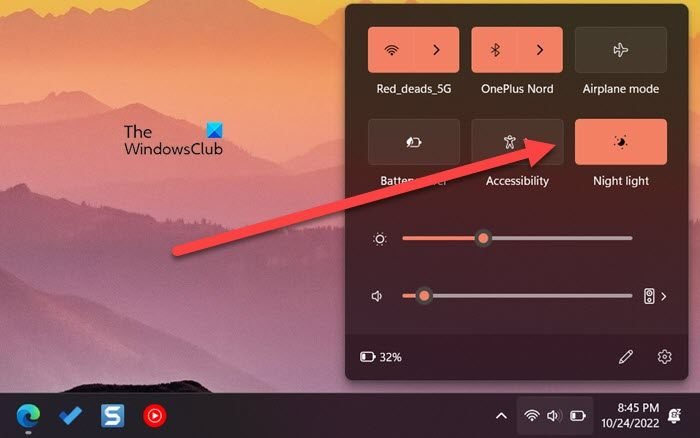
הדבר הראשון שעליך לעשות הוא לוודא שאור הלילה פועל, מכיוון שהוא מטיל צל מעט צהוב-אדמדם על המסך כדי להגן על העיניים שלך מהאור הכחול המגיע ממסך הצג. כדי לעשות את אותו הדבר, אתה יכול ללכת ל'הגדרות מהירות' על ידי לחיצה על סמל הסוללה (או כל סמל אחר בשורת המשימות) או לעבור אל הגדרות > מערכת > תצוגה ולבדוק אם תאורת הלילה דולקת. במקרה של תאורת לילה מופעלת, אתה יכול לכבות אותו או לשנות את ההגדרות שלו כדי לשפר אותו קצת.
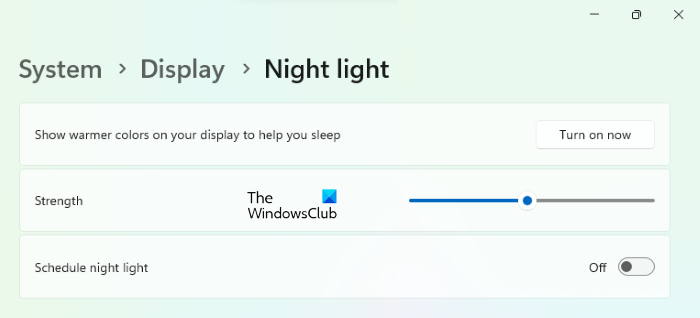
אם ברצונך להתאים אישית הגדרות, עבור אל הגדרות > מערכת > תצוגה > תאורת לילה, לאחר מכן שנה את העוצמה או טמפרטורת הצבע. ככל שהמסך חם יותר, כך הוא אדמדם יותר. אז זכור מידע זה בעת שינוי טמפרטורת התצוגה.
כיצד לעדכן ישיר
2] עדכן את מנהלי ההתקנים הגרפיים שלך
באג במנהלי ההתקן של התצוגה יכול לשנות את צבע המסך לכחול או אדום. אז נסה לעדכן את מנהל ההתקן הגרפי שלך ותראה אם זה עוזר. פוסטים אלה יראו לך כיצד לעדכן:
- מנהלי התקנים של NVIDIA
- מנהלי התקנים של AMD
- מנהלי התקנים של אינטל.
3] החזר את מנהלי ההתקנים הגרפיים שלך
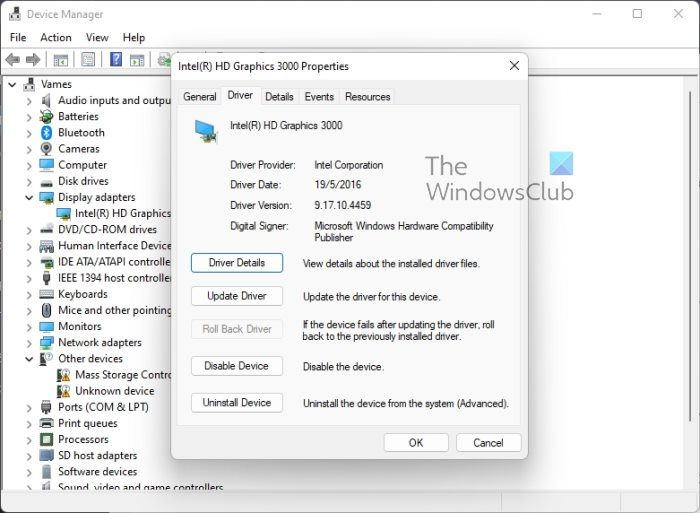
צליל לא עובד
אם עדכנת לאחרונה את מנהל ההתקן הגרפי שלך ויש בעיה או שהעדכון אינו זמין, עלינו להחזיר את מנהל ההתקן של ה-GPU לאחור ולראות אם זה עוזר. זה יחזיר את ה-GPU שלך למצב שבו הוא היה כאשר הוא פעל כהלכה. כדי להחזיר את הנהג לאחור, בצע את השלבים שנקבעו.
- לִפְתוֹחַ מנהל התקן.
- לְהַרְחִיב מתאמי וידאו.
- לחץ לחיצה ימנית על מנהל ההתקן ובחר מאפיינים.
- עבור ללשונית 'נהג' ולחץ על הכפתור החזרת נהג לאחור.
אם כפתור החזר מנהל התקן אפור, או שלא עדכנת את מנהל ההתקן או שהמחשב שלך לא מסוגל להחזיר את מנהל ההתקן, בכל מקרה המשך לפתרון הבא ודלג על זה.
4] בדוק אם יש לך אפליקציית כיול תצוגה.
לאחר מכן, עלינו לבדוק אם יש לך יישום כיול תצוגה מותקן במחשב שלך. יישום של צד שלישי עלול לגרום לך לבעיות על ידי שינוי כיול התצוגה. לכן, אם יש לך יישום כזה, אפס אותו או הסר אותו מהמחשב שלך. נמצא כי הוא האשם במקרים רבים.
5] פתרון בעיות באתחול נקי
אם אינך זוכר אף אפליקציית כיול תצוגה שהתקנת, בצע אתחול נקי. עליך להשבית כל שירות מלבד זה הקשור ל-Windows ו-GPU. לאחר מכן בדוק אם יש גוון כחול או אדום על המסך. אם הגוון נעלם, הפעל את השירותים באופן ידני כדי לגלות איזו אפליקציה היא האשמה. ברגע שאתה יודע איזו אפליקציה גורמת לבעיה זו, כל שעליך לעשות הוא להסיר אותה והבעיה שלך תיפתר.
6] הגדר קצב רענון ורזולוציית מסך משלך.
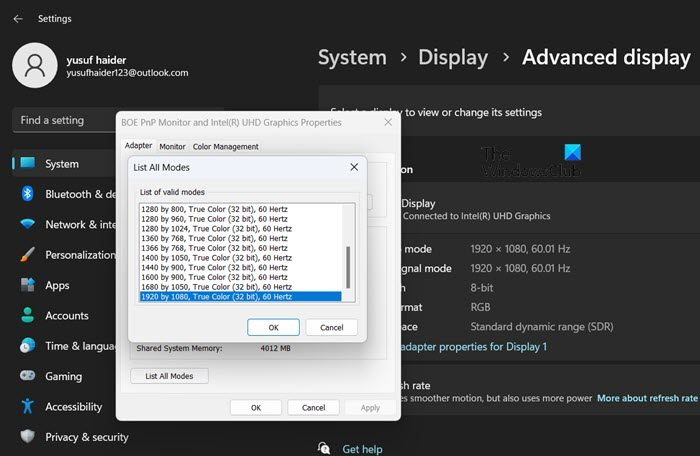
אם שינית את רזולוציית המסך או קצב הרענון שלך למשהו אחר מאשר מקורי, יש סיכוי שתראה גוון מוזר. כדי לשנות שתי אפשרויות, עבור אל הגדרות > מערכת > תצוגה > תצוגה מורחבת, להתקין צג שעושה לך בעיות 'התאם אישית את התצוגה לצפייה או שנה את ההגדרות שלה














